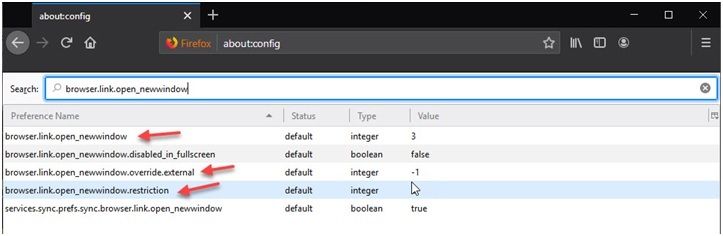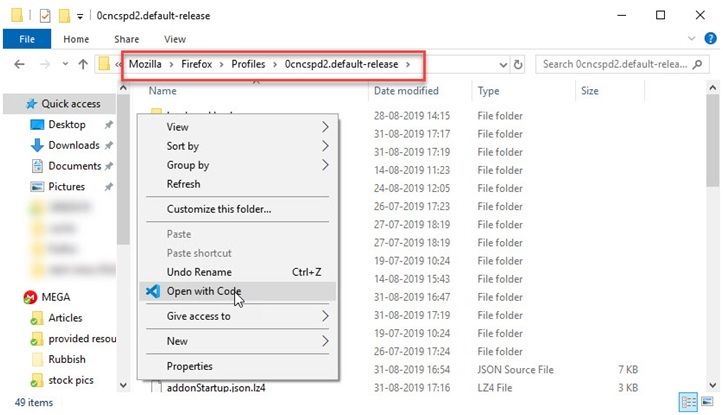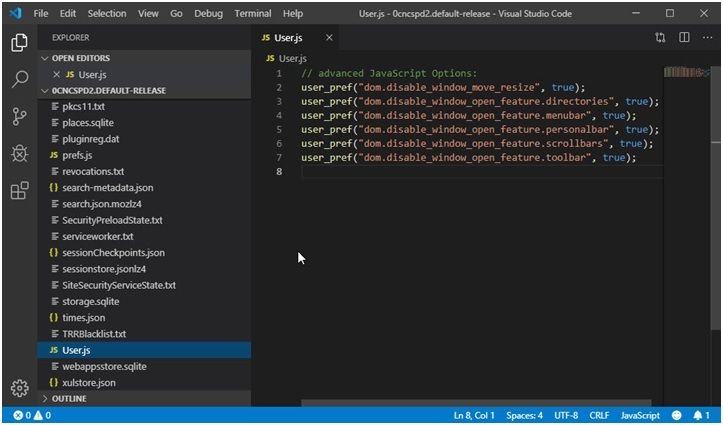Как запретить браузеру открывать новые окна
Когда вы открываете Chrome, вы ожидаете, что вас встретит новая вкладка или домашняя страница. Но это не весело, когда вместо этого открывается куча случайных вкладок из предыдущего сеанса.
И все определенно не в порядке, когда одно и то же происходит каждый раз, когда вы открываете Chrome.
К счастью, есть ряд исправлений, которые могут помочь вам решить эту проблему, поэтому приступим.
Отключить продолжение с того места, где вы остановились
Если вы еще не знали, в Chrome есть встроенная опция, которая продолжает предыдущий сеанс просмотра с того места, где вы его оставили.
Возможно, вы случайно включили эту функцию, и, хотя это маловероятно, давайте уберем ее с дороги, прежде чем приступить к другим исправлениям.
Шаг 1: Откройте меню Chrome и нажмите Настройки.
Шаг 2: Прокрутите экран настроек до конца и найдите раздел При запуске.
Если вы видите параметр «Продолжить с того места, где вы остановились», значит, вы определили причину проблемы. Чтобы решить эту проблему, включите опцию «Открыть новую вкладку».
Если вы не видите ничего необычного в параметрах при запуске, давайте продолжим.
Отключить Chrome в фоновом режиме
Chrome не выключается полностью при выходе из него. Возможно, вы заметили это, поскольку вы все еще получаете уведомления на панели задач с веб-сайтов и расширений, даже когда Chrome кажется закрытым. И эта функция может привести к сбоям в автоматической перезагрузке старых вкладок при запуске.
Шаг 1: Прокрутите экран настроек Chrome до конца и нажмите «Дополнительно».
Шаг 2: В разделе «Система» установите переключатель «Продолжать запуск фоновых приложений при закрытом Google Chrome».
Перезагрузите Chrome. Если проблема была вызвана тем, что Chrome работал в фоновом режиме, вы не обнаружите, что старые вкладки открываются при запуске.
Это не помогло? Давайте посмотрим, что вы можете сделать дальше.
Отключить флаг быстрого закрытия вкладки / окна
Chrome использует экспериментальную функцию под названием Fast Tab / Window Close, чтобы закрывать вкладки значительно быстрее, чем обычно. Однако это приводит к тому, что вкладки, которые не были полностью удалены из кеша Chrome, появляются во время запуска. Поскольку функция включена по умолчанию, попробуем ее выключить.
Шаг 2: Выберите «Отключено» в раскрывающемся меню рядом с флагом «Быстрое закрытие вкладки / окна», затем нажмите «Перезапустить сейчас», чтобы сохранить изменения.
Вы больше не должны видеть всплывающих окон старых вкладок, если это было причиной проблемы. Если это все еще происходит, продолжайте использовать следующий метод.
Расширение Google Hangouts
Шаг 1: Откройте меню Chrome, выберите «Дополнительные инструменты» и выберите «Расширения».
Шаг 2: Найдите расширение Google Hangouts и отключите его. Затем нажмите «Удалить», чтобы удалить его.
Заметка: Ваши разговоры не удаляются при удалении Google Hangouts. Вы сможете увидеть их, как только переустановите расширение.
Шаг 3: Переустановите Google Hangouts из Play Store.
Это устранило проблему? Если это так, знайте, что проблема все еще может возникать время от времени. Поэтому не забудьте переустановить расширение в этом случае.
Сбросить настройки Chrome
Если вы какое-то время использовали Chrome, есть вероятность, что вы вручную изменили определенные настройки или, что еще хуже, вместо этого использовали вредоносные расширения. Наконец-то пришло время для полного сброса настроек Chrome.
Шаг 1: Прокрутите экран настроек Chrome до конца и нажмите «Сброс».
Шаг 2: Во всплывающем окне еще раз нажмите «Сброс». Вы можете оставить флажок «Помочь улучшить Chrome»… установлен или снят.
После сброса существует огромная вероятность полного исчезновения проблемы. При повторном включении расширений убедитесь, что неизвестные плагины отключены.
Если это не устранило проблему, давайте серьезно.
Полностью переустановите Chrome
Заметка: Щелкните параметр «Синхронизировать» на экране настроек Chrome и выберите элементы, которые необходимо синхронизировать, перед удалением браузера.
Шаг 1: Откройте панель «Приложения и функции», выберите Chrome и нажмите «Удалить». Вы можете получить доступ к панели «Приложения и функции», выполнив поиск в меню «Пуск».
Шаг 3: Теперь вы должны находиться в папке Roaming вашей учетной записи Windows. Теперь откройте папку с надписью Google.
Шаг 4: Щелкните правой кнопкой мыши подпапку с надписью Chrome и нажмите Удалить.
После переустановки Chrome вам, скорее всего, не придется беспокоиться о том, что старые вкладки снова откроются. Чтобы синхронизировать закладки, сохраненные пароли и данные просмотра, просто войдите в Chrome еще раз.
Теперь все должно быть в порядке
Надеюсь, теперь у вас должен быть браузер, который работает нормально. Хотя нет никаких гарантий, у Google может быть постоянное решение этой проблемы, поэтому не забывайте регулярно обновлять Chrome.
Итак, что вы думаете по этому поводу? Дайте нам знать в комментариях.
Последнее обновление 19 апр 2018
Вышеупомянутая статья может содержать партнерские ссылки, которые помогают поддерживать Guiding Tech. Однако это не влияет на нашу редакционную честность. Содержание остается объективным и достоверным.
Нашла очень удобный и классный сайт с сериалами на английском с субтитрами и разными плюшечками во время просмотра. В общем, мечта)! И что важно, бесплатный.
Но есть одно НО! Периодически сайт открывает новое окно браузера и ещё терпимо, когда там просто реклама одежды, но в 80% случае это оказывает крайне непотребный контент.
Можно ли что-нибудь придумать, что бы этого не было?
Расширение adBlock в chrome у меня строит.
Есть ли какой-нибудь скрипт, который запретит переход по ссылкам? Или хотя бы подскажите в какой направлении думать?
Простой 10 комментариев

В adBlock и uBlock можно писать свои собственные правила на стили, скрипты и т. д.
Ищите виновника всплывающих окон на сайте, читайте документацию используемого плагина и пишете правила их блокировки.
Вот это можете попробовать, чтобы запретить открытие новых окон на сайте:


Я говорю не про Pop Up, а именно новое окно браузера, даже не вкладка, а отдельное окно.

Pop up blocker for Chrome™ - Poper Blocker должен помочь


Я привыкла, что когда речь о popup, то это именно всплывающие окна на сайте, т.е. в этой же вкладке.


hzzzzl, теряюсь в догадках о каком сайте речь)
Потому что удобный сайт и сайт с непотребным контентом это разные сайты) Второе побочное явление первого.

wqertAnna, хех, зашел и сразу


Иногда некоторые сайты без JS отображают заглушку (placeholder), которая мешает просматривать контент.Для начала проверьте запрет новых окон в браузере. Для этого: в хроме перейдите в настройки и введите там в строке поиска "всплывающие окна", потом внесите сайт в список блокировки.

Далее попробуйте просто запустить блокировщик рекламы. Авось настройки по умолчанию устранят проблему. Лучшее расширение (на сегодня) - uBlock Origin. Но выбор конкретного расширения - дело вкуса.
Хотя ещё можно отключить на сайте JavaScript. Это можно сделать средствами браузера: в хроме нужно зайти в настройки и там в поиске набрать javascript, дальше очевидно. Но удобнее использовать расширение. Лично я использую Quick Javascript Switcher (при этом у меня JS по умолчанию отключён везде, и по надобности включаю на некоторых сайтах, но это опять-таки дело вкуса). Ещё есть расширение NoScript. Кстати, блокировщики рекламы тоже умеют блокировать скрипты (см. ниже).
Иногда некоторые сайты без JS отображают заглушку (placeholder), которая мешает просматривать контент. В большинстве случаев решается тем же блокировщиком рекламы, только нужно создать правило, скрывающее заглушку.
Если же без JS совсем никак, то тем же блокировщиком рекламы можно настроить фильтр, который запрещает определенный файл js или даже inline js по какому-то условию (имя файла или содержимое скрипта). Но для этого придется немного окунуться в то, как устроен сайт изнутри. То есть зависит от конкретного сайта.
Чтобы добавить свой скрипт на страницу, понадобится расширение Tampermonkey. Как подсказали в комментариях, можно попробовать обмануть код страницы и таким способом:
unsafeWindow.open = e=>0;
В особо тяжелых случаях нужные скрипты неразрывно смешаны с рекламными (речь не про всплывающие окна), и просто так заблокировать не получится. Честно говоря, таких сайтов я ещё не встречал. Обычно рекламу легко обмануть. Но если такой сайт встретится, и он очень полезный, и от него нельзя отказаться, то в таком случае в ход идёт тяжелая артиллерия - программа Fiddler и очень глубокий анализ скриптов сайта и их изменение, подмена.
В общем, это война снаряда и брони. В ней не может быть победителя. Но сейчас в среднем по всем сайтам перевес сил на стороне пользователя.
Чтобы сделать ваше пребывание в интернете безопасным и комфортным, браузер применяет к элементам сайтов различные правила обработки (блокирует всплывающие окна, предупреждает о запросе сайтом местоположения и т. д.). С помощью панели Protect или в настройках вы можете изменить поведение браузера для всех сайтов или для выбранного сайта. Например, вы можете запретить запускать на всех сайтах JavaScript или разрешить выбранному сайту доступ к видеокамере.
Какие правила обработки вы можете менять
Для текущего сайта . Из панели Protect можно изменить правила обработки основного списка элементов.
Для всех сайтов . В настройках можно изменить правила обработки расширенного списка элементов.
Элементы, которыми можно управлять на панели Protect
Примечание. Значки из таблицы отображаются в Умной строке справа и показывают правила обработки для текущего сайта. Чтобы изменить правило обработки, нажмите на значок.
Спрашивать — при попытке сайта определить местоположение браузер запросит у вас разрешение на передачу данных.
Разрешить — позволить сайту (например, Яндекс.Картам) определять ваше местоположение, не спрашивая каждый раз разрешения.
Блокировать — запретить сайту запрашивать ваше местоположение.
Спрашивать — если сайт (например, портал для видеоконференций) попытается получить доступ к камере, браузер предупредит вас об этом.
Спрашивать — если сайт (например, портал для видеоконференций) попытается получить доступ к микрофону, браузер предупредит вас об этом.
Блокировать — запретить сайту доступ к микрофону.
Разрешить — позволить сайту (например, Яндекс.Календарю) показывать уведомления.
Блокировать — запретить сайту показывать уведомления.
Разрешать — по умолчанию запускать JavaScript разрешено.
Блокировать — запретить сайту запускать JavaScript. Некоторые скрипты JavaScript воруют пароли или заражают компьютер вирусами. Выбрав эту опцию, вы запретите запуск любых скриптов JavaScript на сайте, что повысит безопасность, но может привести к неправильной работе сайта.
Блокировать — запретить сайту показывать картинки. Без картинок он будет загружаться быстрее.
Блокировать — по умолчанию всплывающие окна блокируются, так как загромождают экран и часто используются для баннерной рекламы. Если сайт пытается открыть всплывающие окна, в Умной строке появляется значок .
Разрешить — позволить сайту запускать всплывающие окна.
Разрешать — по умолчанию синхронизация устройств производится в фоновом режиме.
Блокировать — запретить фоновую синхронизацию браузера на всех устройствах.
Спрашивать — если сайт после загрузки первого файла попытается автоматически загрузить второй, браузер предупредит вас об этом.
Разрешить — позволить сайту автоматически загружать несколько файлов, не спрашивая каждый раз разрешения.
Блокировать — запретить сайту загружать файлы, за исключением тех, которые вы выбрали для загрузки сами.
Спрашивать — если сайт запросит доступ к электронным музыкальным инструментам, использующим интерфейс MIDI, браузер предупредит вас об этом.
Разрешить — позволить сайту автоматически получать доступ к MIDI-устройствам.
Блокировать — запретить сайту доступ к MIDI-устройствам.
Выключено — запретить строгую проверку сертификатов. Режим включается автоматически при открытии страниц оплаты на сайтах банков и платежных систем.
Включено — разрешить строгую проверку сертификатов, отключить все расширения браузера.
Полезная информация
Юристы зарабатывают огромные деньги и славу, оперируя хорошим знанием законов. Правила форума — простой путь к успешному общению.№1 29-01-2010 11:55:22
Как запретить открытия нового окна ?
Как запретить запуск новых окон? что бы при новой запуске браузера он открывался как вкладка, что бы не работала кнопка открыть в новом окне, что бы когда вкладку перетаскиваешь куда-нибудь она не открывалась в новом окне(а то если вкладку чуть сдвинуть она в новом окне) . иными словами чтобы можно было работать тока с вкладками. ну и когда серфингом занимаешься тоже куча новых окон открывается . Я в настройках нашел : Вместо новых окон открывать новые вкладки но что то не фурычить. У меня Firefox 3.6.
PS Если где-то об этом писалось то плиз киньте ссылку .
Отредактировано WIZ (29-01-2010 12:03:55)
№2 29-01-2010 12:19:34

Пизанская башня,- первое творение сюрреалистов.
№3 29-01-2010 12:22:15
Я ее нашел тока - она не помогает .
№4 29-01-2010 12:29:22

№5 29-01-2010 12:29:48
Пизанская башня,- первое творение сюрреалистов.
№6 29-01-2010 12:38:24

Добавлено 29-01-2010 12:45:16
Я установил Tab Mix Plus - все что мне нужно было это расширение реализовало. СПС. Тема закрыта .
Board footer

Powered by PunBB
Modified by Mozilla Russia
Copyright © 2004–2020 Mozilla Russia
Язык отображения форума: [Русский] [English]
«На некоторых сайтах, когда я нажимаю на ссылку (или в любом месте на странице, то есть в полях ввода или просто в середине), она открывает ссылку (или ту же страницу) в новой вкладке и на предыдущей вкладке, где я был изначально загружает некоторые объявления или другие нежелательные вещи. ”
Многие веб-сайты в Интернете имеют определенные наложения рекламы на важные ссылки, которые неуправляемо открывают новые вкладки. Это новая тенденция, которая используется на многих веб-сайтах для монетизации ваших кликов, но может быстро стать раздражающей, если вы не нуждаетесь во времени. Здесь я буду обсуждать как запретить веб-сайтам открывать новые вкладки в Firefox.
Почему Firefox продолжает открывать новые Windows?
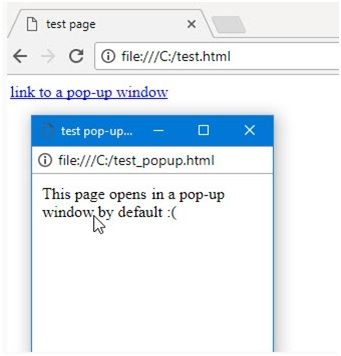
Это может стать очень раздражающим, если перенаправления являются регулярными и повторяющимися, особенно когда у вас мало времени и вам нужны быстрые решения.
Как запретить веб-сайтам открывать новые вкладки в Firefox?
Новые окна открываются с помощью JavaScript Window.open () команда. Если вы хотите заблокировать постоянное открытие новых окон, вы можете отключить JavaScript в своем браузере.
Хотя это также отключит некоторые другие важные функции, поэтому этот вариант может показаться нереальным. Вместо этого выполните следующие шаги в качестве исправлений для запроса. Как запретить веб-сайтам открывать новые вкладки в Firefox.
Mozilla Firefox имеет несколько встроенных инструментов, которые можно использовать для борьбы с этой ситуацией. Хотя мы не рекомендуем полностью блокировать рекламу, вы можете отключить навязчивые объявления, которые снижают производительность.
Остановиться Firefox бесконтрольно открывает несколько вкладок в Mozilla Firefox выполните следующие действия:
- Откройте новую вкладку в Mozilla Firefox.
- Перейти на следующий сайт:
о: конфигурации - Нажмите на Я принимаю риск! Кнопка, чтобы открыть страницу настроек Mozilla Firefox.
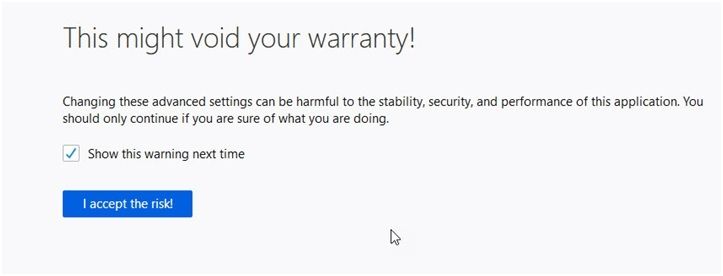
4. Теперь найдите следующие записи, скопировав и вставив их на панели инструментов поиска:
dom.disable_window_open_feature.location
dom.disable_window_move_resize
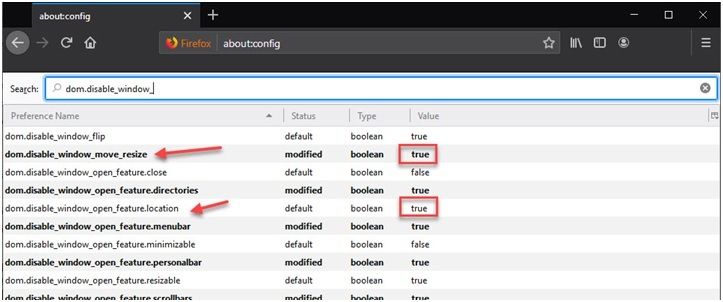
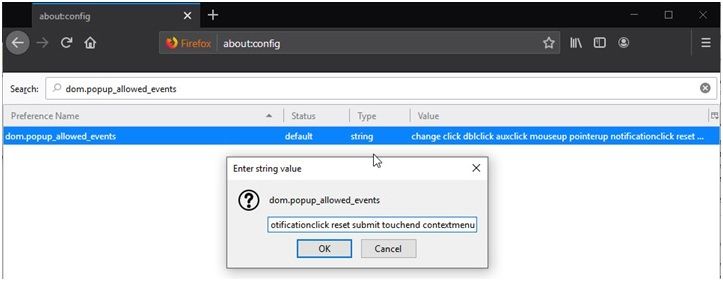
8. Затем измените также следующие записи на значение данных, указанное рядом с ними.
- browser.link.open_newwindow => 3
- browser.link.open_newwindow.override.external => -1
- browser.link.open_newwindow.restriction => 0
![open_new_window_restrictions]()
Используя этот метод, вы можете отключить эту функцию, когда при нажатии на ссылку открывается новая вкладка.
Для опытных пользователей (Инструкции User.js)
Если вы опытный пользователь, вы можете развернуть более постоянное решение, чтобы «Firefox открывает несколько вкладок» не открывал дополнительные окна в браузере. Файл JavaScript заблокирует изменения и предотвратит их изменение рекламными объявлениями.
Заметка: Если запись для параметра предпочтения существует в файле user.js, любые изменения, внесенные вами в этот параметр в диалогах параметров и параметров или с помощью о: конфигурации будет потеряно при перезапуске приложения Mozilla, потому что запись user.js переопределит его.
Для этого вам нужно запустить файл JavaScript, который будет применять изменения. Вот шаги, которые вы можете выполнить:
- Закройте все экземпляры Mozilla Firefox, открытые в вашей системе.
- Откройте диалоговое окно «Выполнить», нажав Win + R.
- Тип % APPDATA% \ Mozilla и нажмите Войти открыть папку конфигурации Mozilla Firefox.
- Здесь дважды щелкните Fire Fox.
- Далее выберите профили.
- Теперь откройте папку, которая заканчивается .по умолчанию-релиз. Ему предшествует случайное число, основанное на установке вашего браузера. В моей системе это 0cncspd2.default-release.
- В этой папке откройте предпочитаемый текстовый редактор и сохраните файл как User.js.
Если вы используете блокнот, убедитесь, что вы изменили тип файла на Все типы. Если вы этого не сделаете, файл будет сохранен как User.js.txt, который для этой цели практически бесполезен.
Если вы используете Visual Studio, как я, щелкните правой кнопкой мыши в папке и выберите Открыть с кодом. Затем нажмите на Новый файл, чтобы открыть новый редактор и назовите его как User.js.
![open_profile_with_code]()
8. Скопируйте следующий скрипт и вставьте его в текстовый редактор.
// дополнительные параметры JavaScript:
user_pref («dom.disable_window_move_resize», true);
user_pref («dom.disable_window_open_feature.directories», true);
user_pref («dom.disable_window_open_feature.menubar», true);
user_pref («dom.disable_window_open_feature.personalbar», true);
user_pref («dom.disable_window_open_feature.scrollbars», true);
user_pref («dom.disable_window_open_feature.toolbar», true);9. Сохраните файл с расширением, указанным выше, и закройте редактор.
![user_js_instructions]()
10. обновление папку и запустите Firefox.
Теперь вы увидите, что все внешние ссылки, включая рекламу по клику, открываются на новой вкладке, а оверлеи вообще не открываются.
предосторожность: Действительные настройки, добавленные вами в файл user.js, автоматически копируются в файл prefs.js (находится в той же папке профиля), где хранятся все пользовательские настройки. По этой причине вам следует сделать резервную копию файла prefs.js, прежде чем создавать или редактировать файл user.js.
Вывод
Доход от рекламы используется многими веб-сайтами для монетизации своего трафика. Но обманывают свою аудиторию рекламными оверлеями, где переход по ссылкам открывает новое окно может стать раздражающим Теперь ты знаешь как запретить веб-сайтам открывать новые вкладки в Firefox используя метод, приведенный выше. Комментарий ниже, если вы нашли это полезным, и обсудить далее то же самое.
Читайте также: